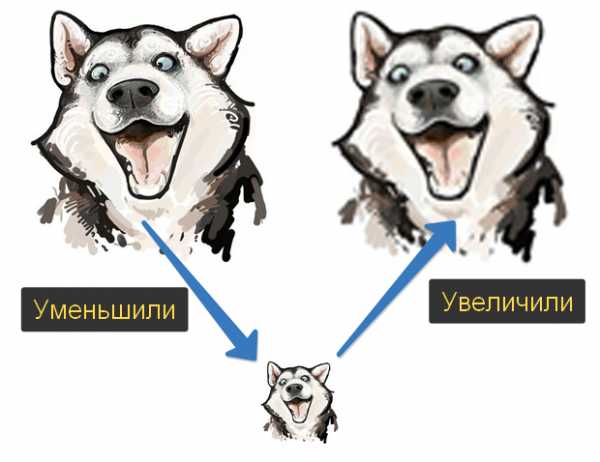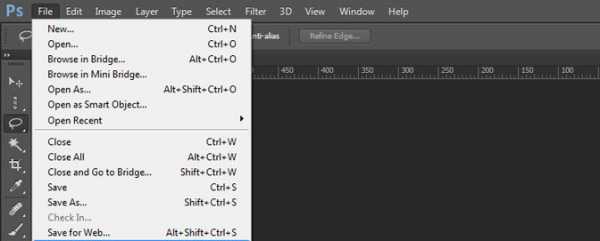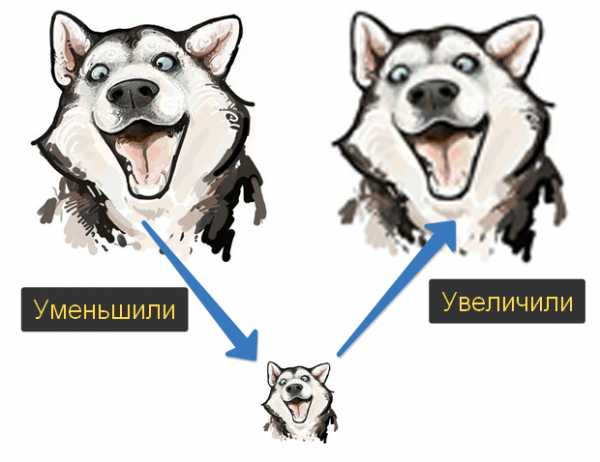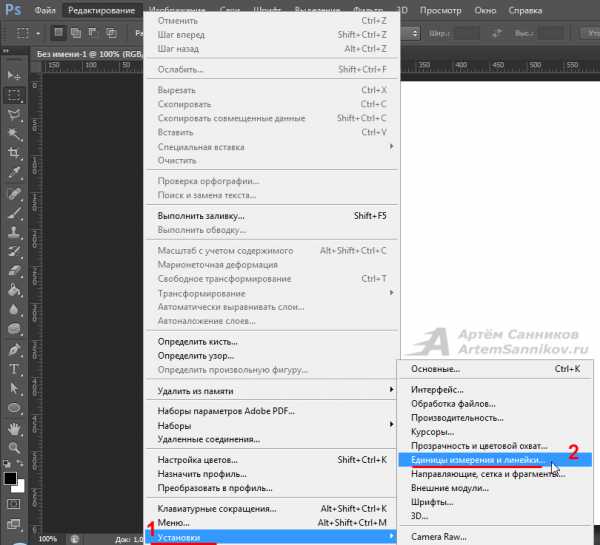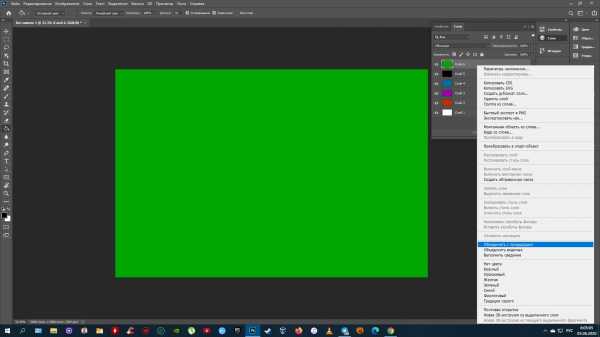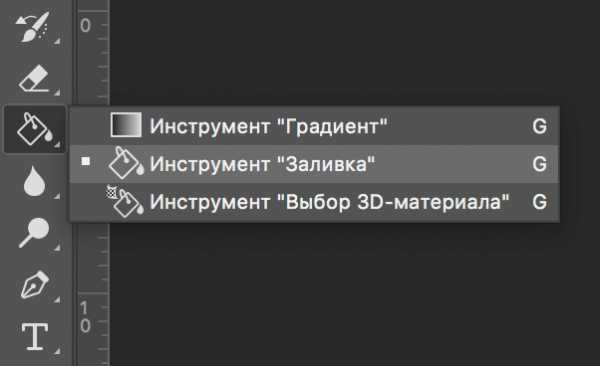Как в фотошопе удалить мешки под глазами
Как в фотошопе убрать мешки под глазами разными способами?
Автор Дмитрий Костин На чтение 5 мин. Опубликовано
Здравствуйте, мои дорогие друзья и гости моего блога. Скажите пожалуйста, бывает ли у вас такое, что от усталости или же других факторов у вас появляются мешки под глазами? Наверняка было. А когда вы смотрите фотографии, то вам становится немного неуютно от того, что у вас такое под глазами.
Конечно я не доктор и не косметолог, поэтому я не скажу вам как быстрее всего избавиться от этой проблемы, но зато я вам расскажу, как в фотошопе убрать мешки под глазами, чтобы хотя бы на фотографии выглядеть без сучка и задоринки.
Для эксперимента возьму такую вот фотографию. Как видите, тут есть над чем поработать. Этим мы и займемся. Поэтому открываем фотошоп и загружаем туда эту фотографию, ну или любую другую. А дальше по пунктам. Поехали!
Восстанавливающая кисть
Начнем с самого простого
- Увеличиваем масштаб изображения, чтобы область мешка была шире. Так будет удобнее работать.
- Теперь берем инструмент «Восстанавливающая кисть», зажимаем ALT, чтобы курсор приобрел другой вид, после чего жмем левой кнопкой мышки на чистом участке коже, без различных складок и дефектов. Лучше всего, чтобы по цвету и оттенку он подходил к тому месту.
- Далее выберите размер кисти (правая кнопка мыши), наиболее подходящий.
- А теперь начинайте аккуратно зарисовывать линию мешков. Не делайте все за один раз. Замазали какую-то часть, отпустите, затем продолжайте. Через несколько секунд вы уже увидите результат.
- Когда сделаете один глаз, то приступайте к второму. Только за область донора берите уже другой участок кожи с зажатым альтом, который находится под вторым глазом, иначе из-за разницы в яркости и контрастности может получиться не очень хорошо.
В итоге мы справились с заданием. Вроде все нормально. И смотрите, как теперь изменилась эта девушка. Стало гораздо лучше. А вы как считаете?
Заплатка
Еще один хороший способ избавится от таких дефектов — это использование заплатки. В одной из своих прошлых статей я уже затрагивал этот инструмент, но все же давайте освежим воспоминания.
- Берем инструмент «Заплатка». Для тех, кто не знает или не помнит, она находится там же, где и «Восстанавливающая кисть».
- Теперь аккуратно обводим область мешков, после чего эта область должна быть обведена пунктиром.
- Теперь, не меняя инструмент, зажимаем внутри данной области левую кнопку мыши и перетаскиваем ее на чистый участок кожи. Таким образом выделенный участок станет таким же чистым, как область, которую мы использовали в качестве донора.
- Если остаются какие-то «косячки», то проделываем то же самое и с ними. Либо же можно убрать их с помощью восстанавливающей кисти. А теперь можно просто насладиться результатом.
Штамп
Ну и конечно же я не могу не упомянуть про такой замечательный инструмент, как «Штамп». Он работает по принципу «Восстанавливающей кисти», но с одной разницей. Он не подстраивается под ту среду, где его собираются использовать, поэтому не ждите плавных переходов и контрастности.
- Берем инструмент «Штамп» и зажимаем снова клавишу ALT на каком-нибудь чистом участке кожи.
- Теперь аккуратно проводим по той зоне, где у нас мешочек, а также смотрим, на область донора, ведь там движется параллельный курсор. И благодаря ему мы смотрим, чтобы не захватывались какие-либо лишние детали. И в таком стиле нам и нужно замазывать эти мешки. Не забывайте периодически менять область донора, если вам что-то мешает.
Кстати про использование штампа у меня есть специальный видеоурок, где я удалял с помощью него ненужные объекты.
Заливка
Эх, ладно. Вдогонку я вам дам еще один замечательный и простой способ, чтобы уж добить окончательно. Но эта не та заливка, о которой вы подумали.
- Первым делом, если вы работаете на фоновом слое, то не забудьте снять замочек на панели слоев, иначе в конце у вас такая хрень получится).
- Давайте возьмем инструмент «Лассо» (Можно обычный) и обведем мешковатую область ниже глаза.
- Теперь внутри выделенной области нажмите правую кнопку мышки и выберите пункт «Выполнить заливку».
- В открывшемся окне выбираем из выпадающего списка содержание «С учетом содержимого» и нажимайте ОК.
Ну как видите, мешочков больше нет. Программа сама подогнала то, что ей не хватает из соседних объектов.
Ну в общем я думаю, что этих трех способов хватит вам за глаза. Если не подойдет какой-то один способ, то примените другой. Все просто.
Ну а если вы плохо знаете фотошоп и хотите его освоить, то вы можете это сделать буквально за пару недель, в зависимости от темпа. И для того, чтобы это воплотить, я вам рекомендую посмотреть этот замечательный видеокурс. Здесь всё настолько хорошо рассказано, что у вас просто не останется никаких вопросов. Курс действительно классный.
Ну а на этом у меня всё. Я надеюсь, что статья вам понравилась, поэтому не забудьте подписаться на обновления в форме ниже и конечно же не забудьте поделиться статьей в социальных сетях. Ну а я в свою очередь буду снова вас ждать на страницах моего блога. Удачи вам. Пока-пока!
С уважением, Дмитрий Костин.
Как убрать мешки (синяки) под глазами в Фотошопе
Мешки и синяки под глазами появляются в силу разных причин – возрастные изменения, физиологические особенности, образ жизни и т.д. В любом случае, многие хотят избавиться от подобных вещей, хотя бы на фото. И в данной статье мы расскажем, как это сделать в программе Photoshop.
Для начала, выберем фото, которое будет обрабатывать. На этот раз мы остановились на замечательной актрисе Эмилии Кларк.

Убираем дефекты
- Открываем изображение в Фотошопе, и в палитре слоев нажимаем комбинацию клавиш Ctrl+J, чтобы создать копию фонового слоя.
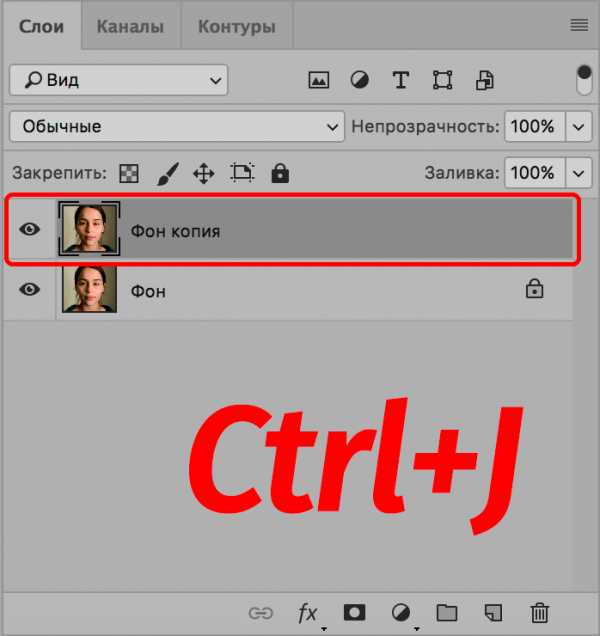
- На боковой панели выбираем инструмент “Восстанавливающая кисть”.
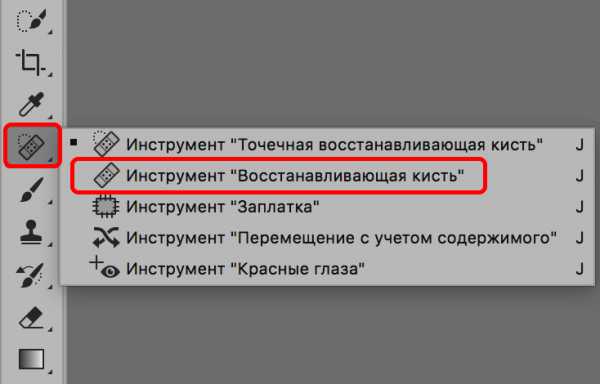
- Выставляем параметры кисти, ориентируясь на настройки ниже. При этом, размер настраиваем примерно так, чтобы он перекрывал “бороздку” между щекой и синяком.
- Зажав клавишу Alt на клавиатуре, щелкаем левой кнопкой мыши по щеке актрисы рядом с синяком (мешком). Это действие позволить нам взять образец цвета и тона кожи. Теперь, пользуясь все той же кнопкой мыши, закрашиваем проблемные участки. Выполнять данное действие нужно аккуратно, не задевая темные зоны, например, ресницы. В противном случае, скорее всего, фото будет испорчено.
 Примечание: чтобы достичь наилучшего результата (особенно для фотографий большого размера), пробу цвета и тона рекомендуется брать как можно чаще и как можно ближе к закрашиваемым проблемным участкам (в зависимости от исходного снимка).
Примечание: чтобы достичь наилучшего результата (особенно для фотографий большого размера), пробу цвета и тона рекомендуется брать как можно чаще и как можно ближе к закрашиваемым проблемным участкам (в зависимости от исходного снимка). - Это же действие выполняем для второго глаза, не забыв повторно взять образцы.
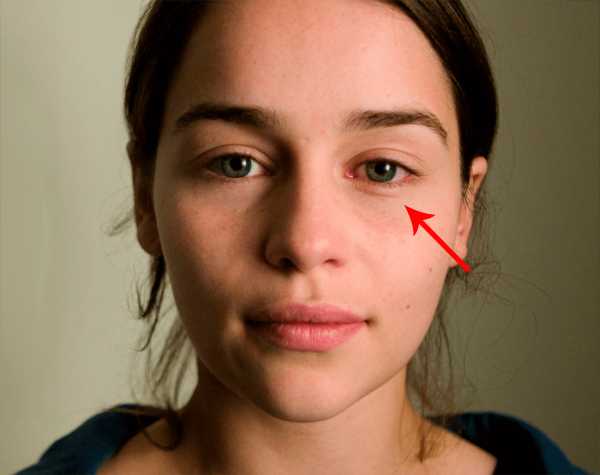
Финальная обработка
Чтобы обработанное фото смотрелось естественно, необходимо добавить под глазами мелкие складки и морщинки, так как они есть у любого взрослого человека. Вот, что мы делаем:
- Создаем еще одному копию фонового слоя, предварительно выбрав его в Палитре слоев и нажав сочетание клавиш Ctrl+J. Затем перемещаем его на самую верхнюю позицию.
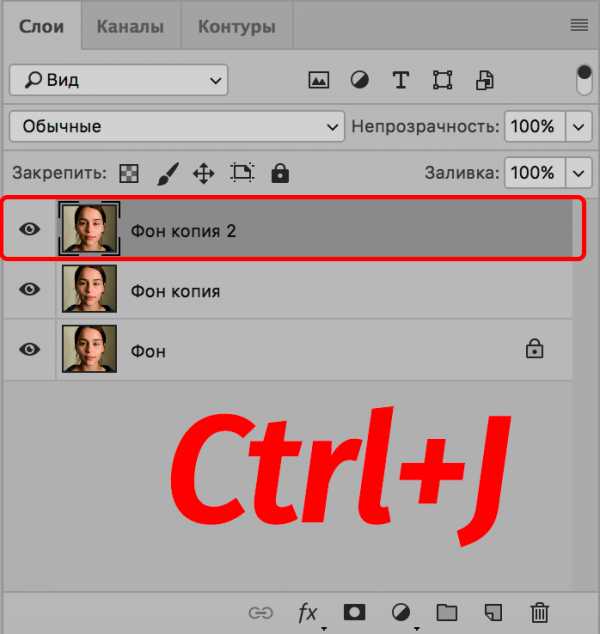
- Выбираем фильтр “Цветовой контраст”, который находится в группе “Другое” в меню “Фильтр”.
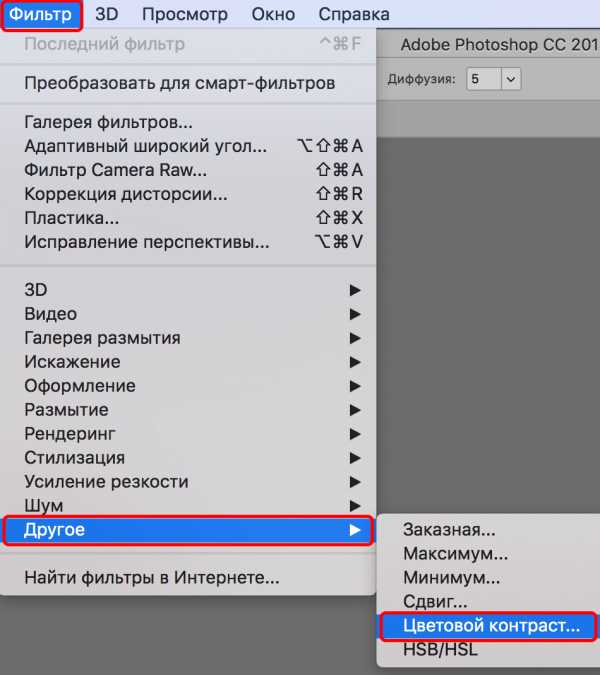
- Выставляем радиус фильтра таким образом, чтобы были отчетливо видны мешки под глазами, но без цвета. В нашем случае, это значение – 3,7. По готовности жмем кнопку OK.
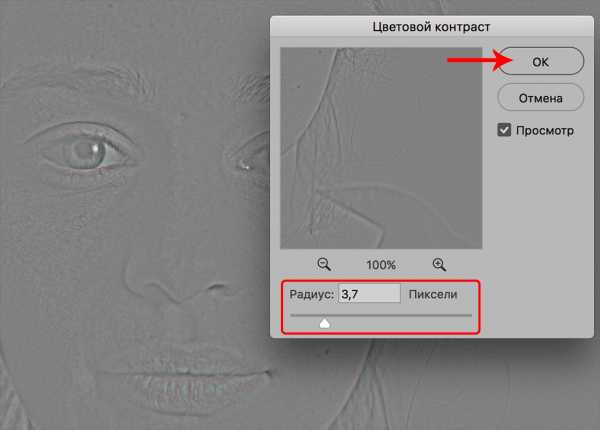
- Щелкаем по текущему режиму наложения (“Обычные”) в палитре слоев.
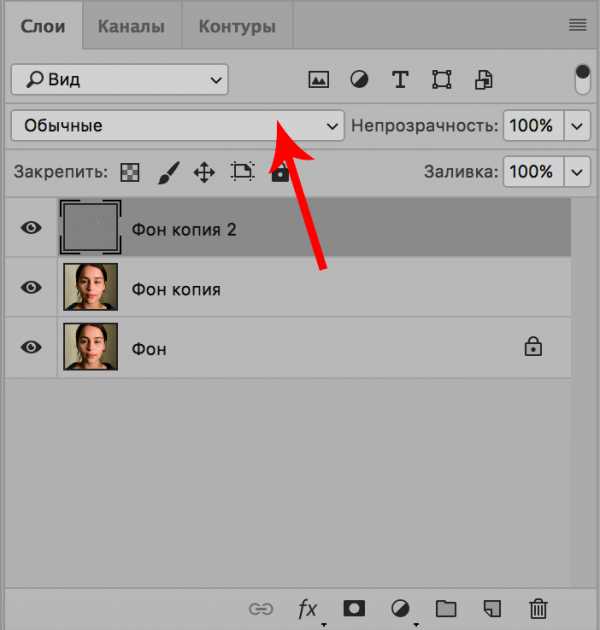
- В раскрывшемся перечне выбираем “Перекрытие”.

- Зажав клавишу Alt на клавиатуре щелкаем по кнопке создания слоя-маски. Это позволит нам добавить черную маску.

- На боковой панели выбираем инструмент “Кисть“.

- Выставляем для нее следующие параметры:
- форма – мягкая круглая;
- нажим – 40-50%;
- непрозрачность – 40-50%;
- цвет – белый.
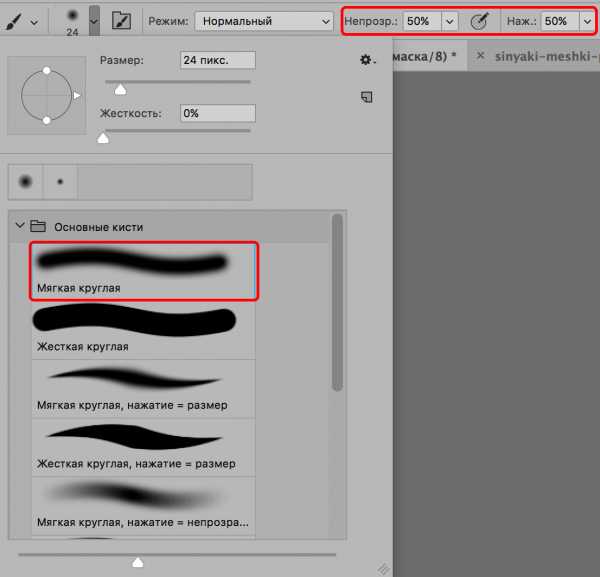
- Закрашиваем кистью участки под глазами, чтобы получить требуемый эффект.
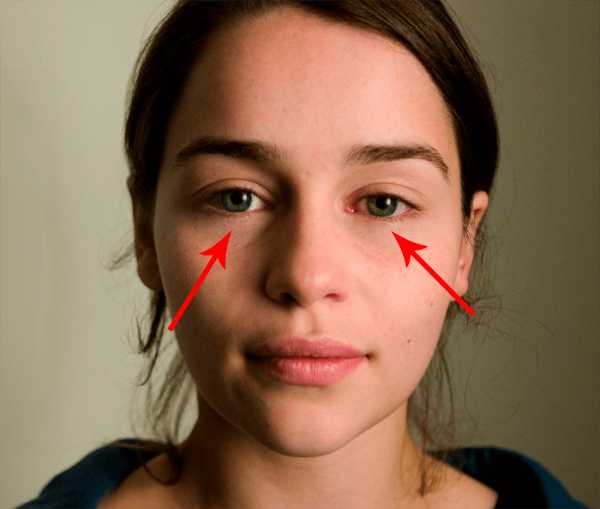
- Все готово. Нам удалось избавиться от мешков и синяков под глазами, при этом, сохранив естественный вид лица.
 Для большей наглядности можно сравнить финальный результат с исходной фотографией.
Для большей наглядности можно сравнить финальный результат с исходной фотографией.
Заключение
Таким образом, благодаря несложным действиям и использованию всего лишь нескольких инструментов в Фотошопе можно избавиться от синяков и мешков под глазами, сохранив при этом естественность и сделав фотографию более привлекательной.
Как убрать синяки под глазами? 3 простых способа.
В этом уроке мы расскажем о том, как быстро и просто удалить синяки под глазами без участия косметолога. Прочитав нашу статью, вы убедитесь в том, что это «волшебное» действие, которое интересует всех и всегда, под силу каждому. Итак, убираем мешки и синяки под глазами в фотошопе.
При современном ритме жизни сложно встретить человека, у которого не будет ни мешков, ни синяков под глазами ввиду отсутствия достаточного количества сна. Но на своих фотографиях вряд ли кто-то будет рад их видеть, поэтому фотографу обязательно нужно уметь избавляться от этих недостатков, и, желательно, — довольно быстро.
Способ 1
Этот способ универсален. Он подходит как для крупных планов, так и для портретов в полный рост. Мы будем использовать инструмент «Восстанавливающая кисть» (в английской версии — «Healing Brush»).
«Восстанавливающая кисть» сопоставляет ключевые детали (освещенность, затененность и т.д.) пикселей образца с показателями пикселей восстанавливаемого фрагмента.

Выбираем «восстанавливающую кисть»
Шаг первый и единственный
Чтобы убрать синяки под глазами, нам потребуется «Восстанавливающая кисть» («Healing Brush»). После того, как вы выбрали нужный инструмент, нужно, удерживая клавишу Аlt, указать курсором на образец, из которого фотошоп будет брать данные: в нашем случае это будет кожа под глазами или на щеках, на которой нет дефектов. После того, как вы выбрали образец, смело закрашивайте ненавистные вам мешки или синяки под глазами. Не пугайтесь той странной кисти, которой вы это делаете. Как только вы отпустите кнопку мышки — она пропадет. А вместе с ней — и мешки под глазами. Готово!

Та самая «странная кисть»

Слева — после обработки, справа — до
Способ 2
Этот способ также является универсальным и подойдет для любого случая. В нем мы будем использовать инструмент «Заплатка» или (в английской версии — «Рatch»).
«Заплатка» работает по принципу клонирования, при этом — немного сглаживает этот процесс.
Шаг 1
Чтобы обезопасить себя, создаем копию основного слоя нажатием горячих клавиш Ctrl+J.
Шаг 2
Выбираем «Заплатку» и выделяем мешок или синяк под глазом и выделенную область переносим на кожу под глазами или на щеках. В итоге — дефект пропадает. Возможно, образуются слишком резкие границы. Не стоит этого пугаться.
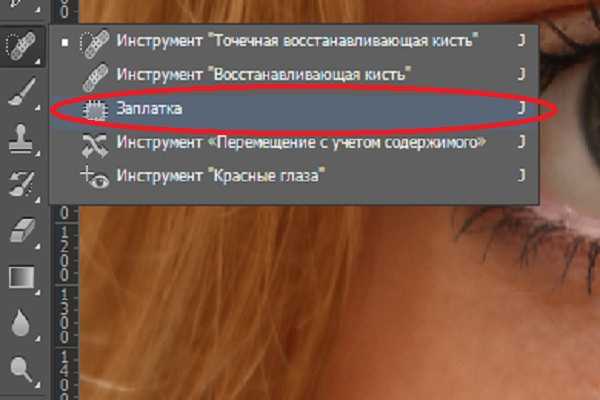
Выбираем инструмент «заплатка»

И делаем непосредственно заплатку
Шаг 3
Если всё таки границы получились слишком резкими, то можно просто изменить настройки непрозрачности копии основного слоя, что мы и сделаем. Смотрим дальше: результат — отличный!
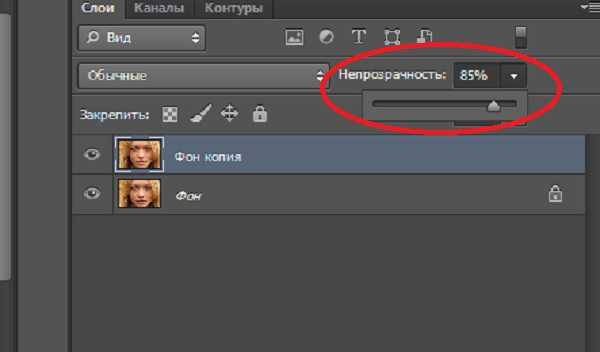
Изменяем непрозрачность слоя с заплаткой

Слева — после обработки, справа — до
Способ 3
Этот способ, менее тонный, подходит лишь для портретов в полный рост. Его неоспоримое преимущество — он еще быстрее.
Для него нам потребуется такой инструмент, как «Осветлитель» (в английской версии 0 «Dodge»).
Инструмент «Осветитель» имитирует недодержки, которая происходит во время фотографирования, говоря проще — осветляет на пару тонов выбранную область.
Шаг первый и единственный
Чтобы убрать синяки под глазами на фотографии человека в полный рост — выбираем инструмент «Осветитель» и область, где находятся синяки, аккуратно закрашиваем с помощью этой, так сказать, кисти. На это всё.
P.S.: для того, чтобы себя обезопасить, можно также создать дубликат слоя (Ctrl+J) и проводить манипуляции на нем, а в случае неудовлетворительного результата — понижать непрозрачность слоя, пока результат не покажется вам подходящим.
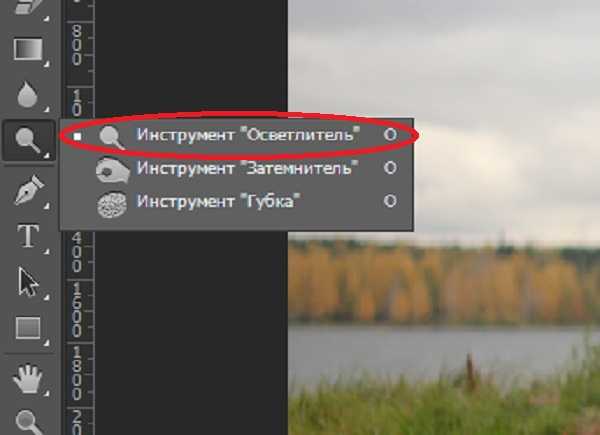
Выбираем инструмент «Осветитель»
Существует масса методов подкорректировать портрет и убрать синяки под глазами, мы рассмотрели лишь малую их часть, и вы можете выбрать способ себе по вкусу. Результаты — перед вами:
Фотография до коррекции
Результат обработки первым способом
Результат обработки вторым способом
Этого вполне достаточно для того, чтобы в будущем модели на ваших снимках выглядели еще лучше. Успехов!
Как убрать синяки под глазами в Фотошопе
Синяки и мешки под глазами – следствие либо бурно проведенных выходных, либо особенностей организма, у всех по-разному. Но на фото просто необходимо выглядеть как минимум «нормально». В этом уроке поговорим о том, как убрать мешки под глазами в Фотошопе.
Устранение мешков и синяков под глазами
Мы покажем вам самый быстрый способ, который отлично подходит для ретуши фотографий малого размера, например, на документы. Если фото большое, придется процедуру проделывать поэтапно, но об этом мы еще упомянем ниже.
Исходное фото для урока:
Как видим, у нашей модели присутствуют и небольшие мешки, и изменения окраски под нижним веком. Приступим к обработке.
Этап 1: Устранение дефектов
- Для начала создаем копию исходно фото, перетянув его на значок нового слоя.
- Затем выбираем инструмент «Восстанавливающая кисть».
Настраиваем ее, как показано на скриншоте. Размер выбираем такой, чтобы кисть перекрывала «бороздку» между синяком и щекой.
- Зажимаем клавишу ALT и кликаем по щеке модели как можно ближе к синяку, тем самым взяв образец тона кожи. Далее проходим кистью по проблемной области, стараясь не задевать слишком темные участки, в том числе и ресницы. Если не последовать этому совету, на фото появится «грязь».
Читайте также: «Восстанавливающая кисть» в Фотошопе
То же самое проделываем и со вторым глазом, взяв образец возле него. Для наилучшего эффекта образец можно взять несколько раз.
Этап 2: Финишная обработка
Необходимо помнить, что у любого человека под глазами есть какие-то морщинки, складочки и прочие неровности (если, конечно, человеку не 0-12 лет). Поэтому нужно эти особенности дорисовать, иначе фото будет выглядеть неестественно.
- Делаем копию исходного изображения (слой «Фон») и перетаскиваем его в самый верх палитры.
- Затем идем в меню «Фильтр – Другое – Цветовой контраст».
Настраиваем фильтр так, чтобы стали видны наши старые мешки, но цвет не приобрели.
- Меняем режим наложения для этого слоя на «Перекрытие». Переходим к списку режимов.
Выбираем нужный пункт.
- Теперь зажимаем клавишу ALT и кликаем по значку маски в палитре слоев. Данным действием мы создали черную маску, которая полностью скрыла из видимости слой с Цветовым контрастом.
- Выбираем инструмент «Кисть» со следующими настройками:
Форма «Мягкая круглая».
«Нажим» и «Непрозрачность» по 40-50 процентов. Цвет белый.
- Красим области под глазами данной кистью, добиваясь нужного нам эффекта.
До и после:
Как видим, мы добились вполне приемлемого результата. Можно продолжать ретушировать снимок, если это необходимо.
Теперь, как и обещали, поговорим о том, как быть, если снимок большого размера. На таких фото гораздо больше мелких деталей, таких как поры, различные бугорки и морщинки. Если мы будем просто закрашивать синяк «Восстанавливающей кистью», получим так называемый «повтор текстуры». Поэтому ретушировать большое фото необходимо поэтапно, то есть один забор образца – один клик по дефекту. Образцы при этом нужно брать из разных мест, как можно ближе к проблемному участку. Такая обработка описана в статье по ссылке ниже.
Подробнее: Выравниваем цвет лица в Фотошопе
Вот теперь точно все. Тренируйтесь и применяйте на практике полученные навыки. Удачи в вашем творчестве!
Мы рады, что смогли помочь Вам в решении проблемы.Опишите, что у вас не получилось. Наши специалисты постараются ответить максимально быстро.
Помогла ли вам эта статья?
ДА НЕТКак убрать мешки под глазами в Фотошопе?
Проблема синяков, морщинок под глазами является одной из главных при ретушировании фотографий. И это неудивительно. Глаза – самый важный элемент любого хорошего портрета. Набрякшие, тяжелые мешки на лице могут испортить самые красивые и выразительные очи. В этой статье мы расскажем, как убрать мешки под глазами в Фотошопе – в программе, которая изначально предназначалась в первую очередь для работы с фотографией. Мы опишем несколько методов борьбы с этим неприятным явлением портретного снимка.
Итак, сначала запускаем Фотошоп и загружаем в него нужное фото. Как видим, снимок довольно удачный – симпатичная женщина смотрит в камеру, находясь в домашней обстановке, без всякой нарочитости и искусственности. Легкая улыбка только подчеркивает естественность снимка. Однако для профессионального ретушера здесь работы хватает, и самый главный дефект – набухшие мешки под глазами.

Метод первый – основной
Для начала создадим дубликат слоя. Такой шаг следует предпринимать всегда – это пригодится и в качестве страховки, и для использования в различных комбинациях при обработке изображения. Нажимаем клавиатурное сочетание Ctrl + J (создать дубликат слоя) и получаем копию Слоя 1. Далее дадим этому слою название, указывающее на его профиль. В данном случае этот слой будет основным, на нем будут вестись все работы. Поэтому так его и назовем: «Рабочий». Для этого дважды щелкаем на названии дубликата и в появившемся поле вводим новое имя слоя.

Приступаем непосредственно к самой ретуши. Выбираем инструмент «Восстанавливающая кисть» (J). В панели настроек инструмента (под главными меню) оставляем все по умолчанию.
А вот в палитре кисти меняем диаметр (подгоняем под наше изображение) и выставляем 100 % жесткость. Максимальная жесткость нужна для эффективной работы данного инструмента – это обязательное условие в большинстве случаев.
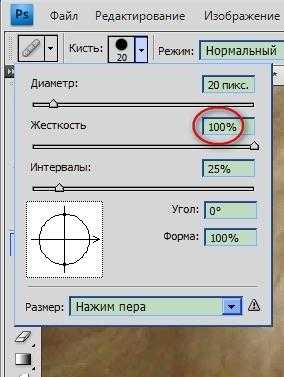
Зажимаем клавишу Alt, кисть приобретает вид прицела, который мы наводим на более-менее гладкий участок кожи и щелкаем левой клавишей мыши.
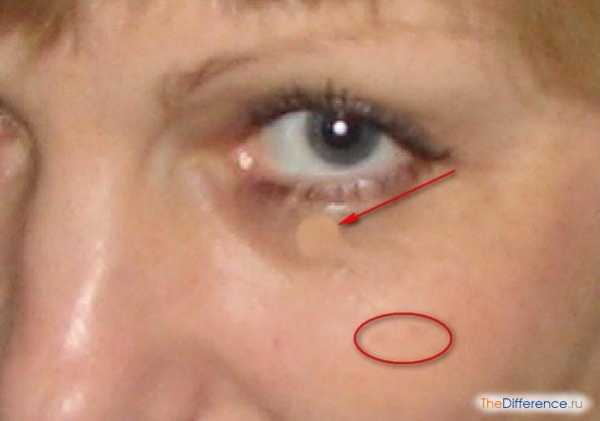
После этого отпускаем Alt и переносим кисть на мешок под глазом. Начинаем аккуратно водить вдоль всего дефекта и видим, как опухшая кожа под глазом начинает принимать вполне благообразный вид. По ходу работы вы можете уменьшать-увеличивать размер кисти, выбирать прицелом другие участки нормальной кожи. Все зависит от особенностей конкретной картинки.

Итак, мешки мы убрали, но синь от них осталась. Однако у нас в руках «волшебник Фотошоп», и поэтому исправить данное недоразумение – дело нескольких секунд.
Выбираем инструмент «Осветлитель» (О). Если его не видно в тулбаре инструментов, то жмем комбинацию Shift + О до тех пор, пока он не появится. В панели свойств инструмента оставляем все по умолчанию, кроме прозрачности – ее следует выставить на 15-20 %.
Наводим кисть на темные области под глазами и начинаем действовать так же, как при работе с «Восстанавливающей кистью», – меняем диаметр, прозрачность, работаем мелкими штрихами. Только кисть, в отличие от предыдущего инструмента, должна быть с нулевой жесткостью. Результат смотрим на скриншоте.

Метод второй – на любителя
Этот способ подойдет для тех, кто любит все делать быстро, на автомате. Опять нажимаем J или Shift + J, выбирая инструмент «Заплатка». Все настройки оставляем по умолчанию.
Обводим «Заплаткой» мешок под глазом, добиваясь точного выделения ретушируемой области.

Теперь становимся на внутреннюю часть выделенной области (курсор примет вид прозрачной заплатки с прямоугольником) и тянем ее на хороший участок кожи. Результат получаем мгновенный. Мешок исчез, осталось только провести обработку «Осветлителем». То же самое проделываем со вторым мешком. Итог смотрим на скриншоте.

Недостаток этого метода заключается в том, что его далеко не всегда можно применить. Например, очень маленькие участки хорошей кожи не позволят качественно обработать большие дефектные детали. Вообще, профессиональной работой считается умелое комбинирование инструментов «Восстанавливающая кисть» и «Заплатки».
к содержанию ↑Метод третий – привет из далекого прошлого
Когда-то для операций клонирования применялся в основном один подход – использование инструмента «Штамп». Работа ведется следующим образом: выбираем «Штамп» (S), устанавливаем прозрачность 70-80 %, кисть мягкая (жесткость 0), размер небольшой, и начинаем трудиться.
Здесь все напоминает работу с инструментом «Восстанавливающая кисть». Также зажимаем Alt и наводим на чистый участок кожи, щелкаем, отпускаем Alt и аккуратно закрашиваем дефектные участки. Метод древний и трудоемкий, требует большого терпения. Однако есть в нем и свои преимущества.
Обратите внимание на правый глаз модели, а в частности на нижний уголок возле носа. Там присутствует белое пятнышко, которое как-то не вписывается в общую картину. Заретушировать его с помощью «Заплатки» или «Восстанавливающей кисти» можно, но очень непросто. «Штамп» с подобной задачей справляется за две секунды. Этот инструмент до сих пор востребован именно вот в таких тонких, можно сказать «ювелирных», работах.

Мы рассказали вам о наиболее популярных методах, применяемых при решении проблемы – как убрать мешки под глазами в Фотошопе. Какой из них выбрать, решать вам. Удачи!
Как быстро можно убрать мешки под глазами используя народные и косметические средства
Здравствуйте, дорогие читатели. Мы привыкли считать, что мешки под глазами являются главным признаком того, что человек попросту не выспался. В общем-то, многие люди не высыпаются, так как каждое утро им приходится рано вставать на работу. Но, почему-то, кто-то просыпается с темными мешками под глазами, проспав восемь часов, а кому-то достаточно и пяти часов сна для того, чтобы выспаться и выглядеть отдохнувшим. Далеко не всегда причиной появления мешков под глазами является именно недосыпание. Достаточно часто такое проявление может быть симптомом возникновения серьезного заболевания. Обратите внимание, если вы более-менее высыпаетесь каждый день, а у вас под глазами темные пятна, делающие вас похожим на зомби, то не следует списывать все на простую усталость.
Возможно, в вашем организме произошел какой-то сбой, поэтому постарайтесь проследить за своим состоянием. Как правило, любое заболевание имеет более чем один симптом. Лучше обратитесь за помощью к врачу.
Если доктор не выявил никаких патологий, то вы можете быть спокойны за свое здоровье. Но как же тогда бороться с бесконечно уставшим видом? В общем-то, мешки под глазами не являются какой-то катастрофой, ведь с ними можно справиться даже в домашних условиях. Следует разобраться в том, как быстро можно убрать мешки под глазами.
Мешки под глазами — что это?
Глазное яблоко, находясь в глазнице, защищается исключительно жировой тканью, которая поддерживается кожей век. Еще какое-то время назад врачи считали, что мешки под глазами могли появляться из-за того, что с возрастом веко теряло свою эластичность, в связи с чем оно больше не могло удерживать жировую ткань. Именно поэтому человек и просыпается с отечностью под глазами.
Но, спустя время, ученые выяснили, что причиной возникновения мешков под глазами является разрастание жировой ткани. То есть, с течением времени она увеличивается в размерах. Не помещаясь в глазнице, она выпячивается наружу, создавая припухлость под глазами.
За ночь в нашем организме скопляется жидкость, создавая отеки по всему телу. Пробуждаясь, человек наблюдает отеки на лице, которые уже спустя небольшой промежуток времени исчезают.

Следует сделать вывод, что при отсутствии каких-либо патологий, мешки под глазами могут быть по утрам, но уже ко второй половине дня они полностью рассасываются. А вот если мешки держатся постоянно, то это может говорить о каких-то нарушениях в работе организма.
Причины появления
Как правило, у такой проблемы всегда существует конкретная причина возникновения. Но если отеки имеют врожденный характер, то борьба с ними будет особенно длительной и сложной.
Припухлость в области век может быть следствием слишком частого употребления соленой пищи, а соль, как известно, задерживает жидкость в организме.
Кроме всего прочего, отечность под глазами может иметь и другие причины возникновения:
— использование некачественной косметики;
— постоянное чувство усталости;
— чрезмерное употребление жидкости на протяжении дня;
— ежедневное недосыпание;
— слезы;
— длительное пребывание за компьютером или перед телевизором;
— чрезмерное употребление алкогольных напитков;
— курение;
— механическое повреждение глаза;
— беременность;
— гормональный сбой, в результате которого был нарушен водно-солевой баланс;
— заболевания почек, следствием которых и является несвоевременное выведение жидкости из организма;
— сбой в работе пищеварительной системы;
— болезни щитовидной железы;
— гайморит;
— нарушения в работе сердца;
— сезонная аллергия.
Как быстро можно убрать мешки под глазами используя народные средства
Если по утрам вы замечаете, что у вас под глазами образовались темные круги, а веки выглядят припухшими, то эту проблему необходимо срочно решать. Прежде всего, вам следует пройти медицинский осмотр, после которого вам потребуется консультация врача.
То есть, вполне возможно, что такое простое проявление может оказаться симптомом достаточно серьезного заболевания, которое нужно срочно лечить.
Если же во время обследования никаких патологий не было обнаружено, то, наверняка, проблема кроется в неправильном образе жизни. Возможно, вам следует отказаться от вредных привычек, вовремя ложиться спать и начать следить за своим питанием.
Постарайтесь как можно больше гулять на свежем воздухе, отказавшись от времяпровождения за компьютером. Такой образ жизни не самым лучшим образом влияет на наше здоровье. Поэтому, если вы чувствуете, что проблема заключается именно в этом, то подобные изменения помогут избавиться от темных мешков под глазами.
Поверьте, уже через несколько дней после того, как вы начали менять свой образ жизни, вы сразу же увидите изменения и в своем внешнем виде. Вы будете выглядеть отдохнувшим, а мешки под глазами, как по волшебству, исчезнут.
Но если причина возникновения такого проявления носит совершенно другой характер, то, в таком случае, вам следует обратиться за помощью к народной медицине.
Народные средства
Если подобные отеки имеют травматический характер, то справиться с ними вам помогут примочки на основе отвара, приготовленного на лекарственных травах. Отвар обязательно должен быть комнатной температуры, так как слишком высокая или низкая температуры могут только усугубить течение воспалительного процесса.
Но, помимо травяного отвара активно используются и другие народные средства.
1. Огурец
В его составе содержатся ферменты, помогающие избавиться от отечности. Следует отметить, что таким средством пользуются многие женщины, так как оно действительно приносит видимый результат.

Итак, следует нарезать овощ небольшими ломтиками, после чего — отправить в холодильник примерно на двадцать минут. Прикладываем ломтики огурца к проблемной зоне на несколько минут.
2. Сырой картофель
Такое средство помогает забыть об отеках под глазами за считанные минуты. Потребуется один клубень картофеля, который нам нужно тщательно вымыть, нарезать и приложить к векам. Уже спустя четверть часа отеки исчезнут.
3. Компресс из чая
Процедура подразумевает использование исключительно черного чая, в котором нам и нужно будет смочить ватный диск. Но, если вы не хотите сильно заморачиваться, то можно просто взять два использованных пакетика чая и приложить их к векам.
4. Алоэ
Вам потребуется небольшая часть растения, с помощью которой вы будете протирать область под глазами. Протирая проблемную область таким средством на протяжении дня, уже к вечеру вы сможете забыть об этой проблеме.
5. Солевой раствор
Для его приготовления нам понадобится чайная ложка соли, которую необходимо развести в стакане горячей воды. Смачиваем ватные диски в приготовленной жидкости и прикладываем их к веку.
6. Примочки на основе отвара из шалфея
Такое средство не только поможет справиться с утренними отеками, оно еще и достаточно благотворно влияет на рост ресниц.
7. Вареная тыква
Небольшие ломтики такого овоща необходимо приложить к проблемной зоне примерно на пятнадцать минут.
8. Лед
Как известно, такое простое средство помогает справиться с любой отечностью. Поэтому, в данном случае нам может помочь всего два кубика льда, которыми следует несколько раз провести по коже век.
Косметические средства
Для того, чтобы проблема мешков под глазами не возникала так часто, вам необходимо постараться ухаживать за кожей этой области. Существует достаточно большое разнообразие различных средств, которые помогут поддерживать здоровое состояние кожи.
Выбирая средство, обратите внимание на то, чтобы в его составе преобладала гиалуроновая кислота. Если в его составе также будет присутствовать эластин и коллаген, то это средство будет считаться идеальным для решения такой проблемы.
Такое средство будет не только увлажнять кожу, но еще и придавать ей упругости, что является немаловажным для женщин среднего возраста.
Обратите внимание на то, что бороться с проблемой темных мешков необходимо комплексно, а значит, вам следует совмещать использование народных средств с косметическими препаратами.
Вернуть красоту вашей кожи помогут следующие средства:
Neolid
Такое средство подходит как молодым девушкам, так и женщинам среднего возраста. Препарат впитывается достаточно быстро, поэтому результат его действия будет заметен уже спустя небольшой промежуток времени.
На начальных стадиях средство используется дважды в день, а в запущенных случаях рекомендуется его применять до пяти раз в день.

Крем «Черника и подорожник»
Главный его плюс в том, что в его составе преобладают растительные экстракты. Такой крем достаточно быстро поможет забыть о темных кругах вокруг глаз.
Лекарственные препараты
Если все предыдущие средства не оказывают никакого положительного действия на вашу кожу, то в таком случае помочь вам могут только аптечные средства. Они действуют изнутри, выводя из организма излишки жидкости. Кроме того, они помогают укрепить кожу, а также — вернуть ей упругость и эластичность.
Обратите внимание на то, что только длительное использование подобных средств поможет вам надолго забыть об этой проблеме. Одноразовое же использование дает эффект всего на несколько часов.
Выбор способа лечения будет зависеть от причины возникновения припухлости. Если это — аллергическая реакция, то действие препарата будет направлено на решение этой проблемы. Справиться же с воспалением поможет соответствующее средство. Поэтому перед использованием какого-либо препарата необходимо в обязательном порядке проконсультироваться с доктором.
1. Троксевазин, как правило, назначается при варикозном расширении вен. Но его также используют и с целью избавления от отечности на лице.
2. Зиртек является антигистаминным препаратом, а значит, назначается исключительно в случае возникновения аллергической реакции.
3. Блефарогель применяется при таких симптомах, как зуд, покраснение, а также — отеки. Как правило, его назначают в качестве профилактики.
4. Диоптигель приводит в норму состояние кожи, делая ее гладкой и эластичной. При длительном использовании помогает укрепить тонкую кожу век.
Мешки под глазами для нас являются признаком того, что человек попросту не выспался. Но, достаточно часто такое простое проявление превращается в симптом, который может свидетельствовать о развитии довольно серьезного заболевания.
Поэтому не стоит игнорировать мешки под глазами, маскируя их тональным кремом, а лучше сразу обратиться за помощью к доктору.
Быстрый и простой способ удалить мешки под глазами в Photoshop
Для большинства из нас, снимающих при резком свете под полуденным солнцем или использующих студийное освещение для создания такого контрастного образа, мешки под глазами являются частью жизни, с чем нам приходится иметь дело регулярно. У разных людей разные подходы к редактированию изображений и избавлению от них. В этом видео фотограф Дэни Даймонд делится очень простым и в то же время удивительно эффективным методом с использованием Photoshop, который обещает избавиться от этих черных мешков с наших изображений:
Почему инструмент Patch Tool неэффективен
Инструмент «Патч» заменяет не только оттенок кожи, но и текстуру кожи, делая ее неестественной.
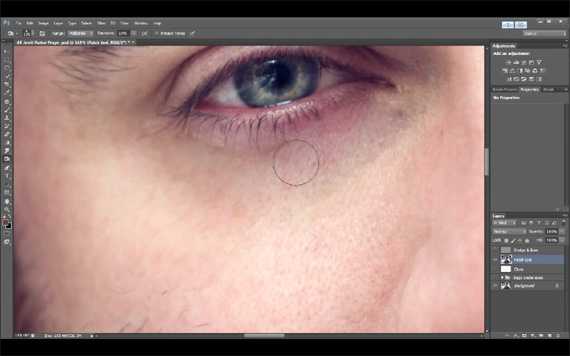
Инструмент «заплатка» заменит не только тон кожи, но и текстуру кожи.
Как легко заметить на изображении выше, инструмент «заплатка» не только заменяет тона, но и «прививает» поры. Конечно, это не то, что вы хотите иметь в своих портретных изображениях!
Почему инструмент клонирования также неэффективен
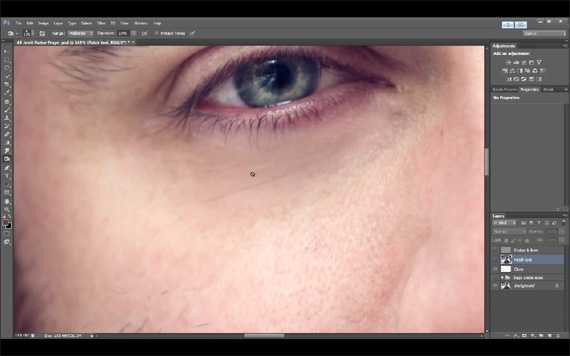
Инструмент клонирования работает лучше, чем инструмент заплатки, но он размывает текстуру кожи.
Результаты использования инструмента клонирования (на фото выше) тоже неутешительные.Он лучше исправляет тона кожи, но в процессе размывает текстуру кожи, потому что она использовалась с непрозрачностью менее 100% (как и в большинстве случаев редактирования).
Почему Dodge & Burn не работает
Даймонд объясняет это словами:
«Причина, по которой [осветление и прожигание] не работает, заключается в том, что вы не заменяете тона, вы просто делаете их светлее, и они отличаются от тонов в общей области. Так что часто случается, что если вы слишком сильно уклоняетесь от него, он начинает становиться серым и полностью теряет свои тона.”
Правильный способ удаления мешков под глазами
Diamond сэмплирует тон, который он использовал бы для замены проблемных тонов с помощью инструмента Curves.
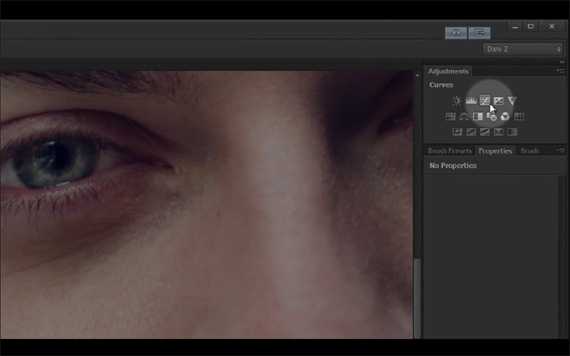
Создайте новый слой Curves.
1. Создайте новый слой Curves (не забудьте выбрать символ кривых, а не маску).
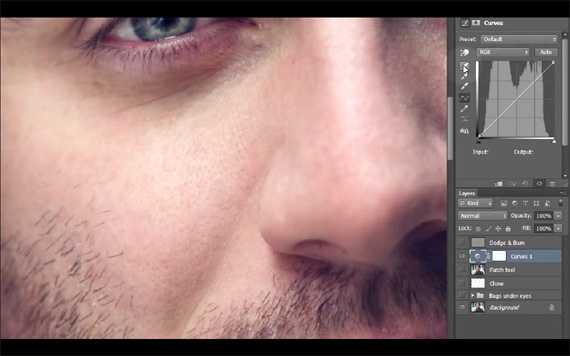
Выберите инструмент «Пипетка».
2. Выберите предпочтительный тон для замены , выбрав верхнюю пипетку.
3. Сделайте образец.
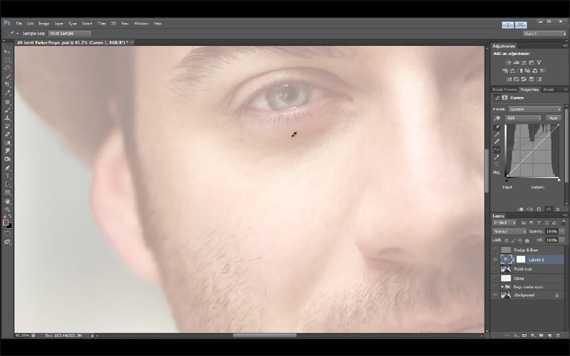
Выберите оттенки кожи для замены.
4. Выберите тональные сигналы , которые вы хотите заменить.
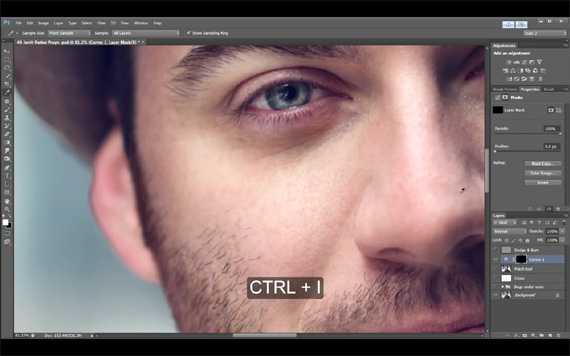
Инвертировать маску кривых.
5. Перейдите к маске кривых и нажмите Ctrl + i. От до инвертируйте маску.
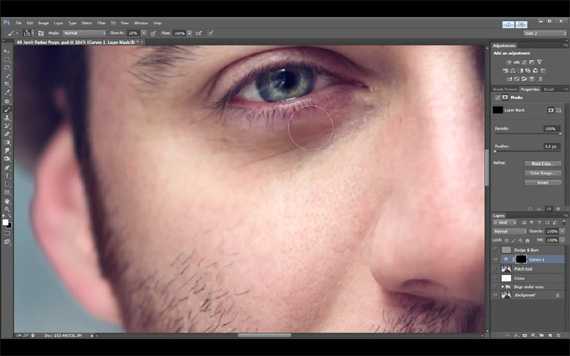
Выберите кисть, измените непрозрачность и начните рисовать.
6. Выберите кисть , установите непрозрачность на 10-20 процентов от до и начните рисовать , чтобы заменить тон.
7. Если вы увлечетесь и делаете слишком много, не волнуйтесь. Позже вы всегда можете уменьшить непрозрачность и корректирующего слоя.
8. Повторите процесс для каждого глаза и каждый раз отбирайте другой тон для замены, так как тона на каждой стороне лица обязательно будут отличаться.
Вот фото до и после :

До / После
Поистине универсальный метод!
Когда вы думали, это только для тех черных сумок… подождите! Этот метод работает одинаково хорошо и в других ситуациях, например.g., когда у вашей модели макияж на лице, но не на плечах и шее. Этот процесс помогает сбалансировать тон кожи в целом.
.Как удалить мешки под глазами за 1 минуту в Photoshop

Итак, у вас была фотосессия в субботу утром, и кажется, что ваша модель накануне вечером устроила вечеринку? Она держится хорошо, но есть мешки под глазами, которые выдают ее. Этот видеоурок от Mathieu Stern покажет вам, как удалить мешки под глазами менее чем за минуту. Вместо использования Healing Brush или Clone Stamp он полагается на изменение кривых и маскирование. Он сохраняет текстуру кожи и удаляет темные участки под глазами, и для этого требуется несколько шагов в Photoshop.
Обратите внимание, что этот урок не подходит для массивных опухших мешков под глазами, так как он только выравнивает цвет. Другие инструменты Photoshop могут вылечить их или приличный сон. Но если области под глазами просто темные и не слишком опухшие, эта техника неплохо работает! В видео представлен пример Матье на великолепном портрете. А как обладательница довольно заметных мешков под глазами я использовала свое селфи для демонстрации.
Как это сделать?
1- Дублируйте слой и добавьте Новый корректирующий слой> Кривые.

2- Щелкните значок корректирующего слоя, а затем дважды щелкните палитру цветов, чтобы задать точки черного.
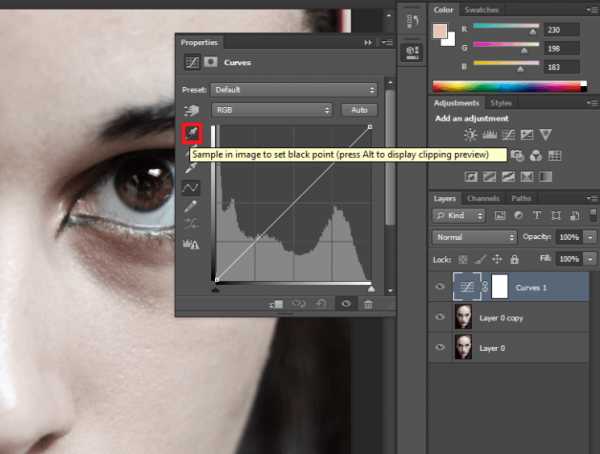
3- В палитре цветов выберите светлый цвет кожи и сохраните новые целевые цвета по умолчанию. Когда вы это сделаете, нажмите на темный цвет кожи. Фотография станет ярче и с измененными тонами.
4- Щелкните значок маски слоя корректирующего слоя «Кривые».Теперь перейдите в Image> Adjustments> Invert или нажмите Ctrl + I (Cmd + I на Mac). Теперь изображение должно быть таким, каким оно было.
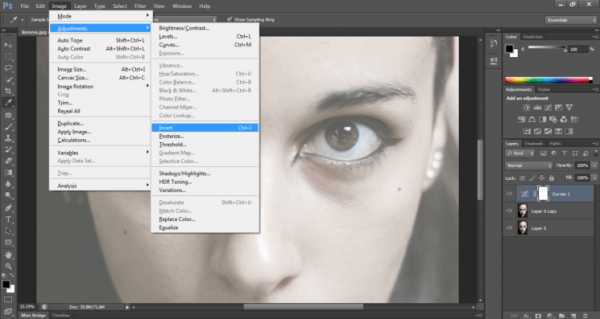
5- Теперь пора замаскировать мешки под глазами. Выберите инструмент Кисть и белый цвет. Отрегулируйте размер и растушевку кисти. Обязательно уменьшите непрозрачность, иначе изменения будут выглядеть неестественно.
После этого просто нарисуйте темные области под глазами. Вы увидите, как появляются более яркие тона, а кожа больше похожа на область вокруг них.При необходимости измените непрозрачность кисти в зависимости от фотографии. Мне пришлось уменьшить его больше для левой части изображения, так как эта сторона лица темнее. Это были мои результаты:


Должен признаться, я влюбился в серию коротких уроков по Photoshop от Мэтью Стерна. И учитывая, что большую часть жизни у меня были заметные мешки под глазами, эта пока что моя любимая. Всего за несколько шагов я могу выглядеть на автопортретах хотя бы наполовину прилично. Хотя мне тоже нужно немного поспать.:)
Как вам этот урок? Как обычно избавляются от мешков под глазами на модели или на автопортрете?
.Как уменьшить или удалить мешки под глазами в Photoshop
На рынке существует множество различных способов и несколько продуктов, которые люди покупают, чтобы уменьшить мешки под глазами. Поэтому не должно быть шоком, когда клиент просит вас помочь ему уменьшить или убрать мешки под глазами на фотографии. Так же, как есть много способов уменьшить внешний вид в реальной жизни, есть много способов сделать это и в Photoshop.
В зависимости от того, мужчина или женщина ваш объект, Unmesh Dinda из PiXimperfect показывает разный процесс удаления мешков под глазами каждого объекта.Его позиция заключается в том, что для мужчин вы должны уменьшать морщины и складки, а для женщин - удалять. Я не совсем согласен с этим, когда я ретуширую свой объект, я уменьшаю его, независимо от его пола.
Мой метод удаления мешков под глазами похож на технику, которую он показывает, используя инструмент patch tool с выделением пятна fade для уменьшения морщин, но с другим инструментом, очень немного сочетающимся со слоями кривой для осветления и затемнения. В заключение я использую метод Дэни Даймонд, чтобы смешать тона кожи под глазами, с которым я столкнулся несколько лет назад здесь, на Fstoppers.Как я уже говорил, есть несколько разных способов достичь аналогичных результатов, но я считаю, что это изучение как можно большего количества способов и использование того, который подходит для работы.
Попробуйте, попробуйте разные методы и посмотрите, какой из них лучше всего подходит для вас. Какой ваш любимый метод удаления мешков под глазами?
.Как удалить темные мешки под глазами в Photoshop
Темные мешки под глазами модели - обычная проблема, которая обычно непривлекательна и может испортить восприятие вашим клиентом отличной фотографии. Вот лучший способ удалить эти мешки в фотошопе.
В Photoshop есть десятки способов выполнить любое действие. Решение таких проблем с кожей ничем не отличается. Тем не менее, вам нужно быть особенно осторожным с деталями кожи возле глаз, поскольку это обычно фокус изображения, и любой ремонт в этой области, который выглядит неестественно, будет очень заметен.Использование такого инструмента, как штамп клонирования, приведет к слишком резкому изменению между темными и светлыми областями. Вот почему в большинстве случаев лучший способ выполнить это редактирование - использовать частотное разделение. В этом видео Unmesh Dinda из PiXimperfect отлично демонстрирует эту технику.
Частотное разделение - это простой способ выполнения относительно сложного редактирования. По сути, это действие отделяет цвет изображения от его текстуры, чтобы вы могли редактировать каждый из них независимо.Это важно при коррекции такой области, как кожа под глазами. Теперь вы можете изменять темные цвета, не затрагивая исходную текстуру. Другими словами, если вы хотите максимально контролировать ситуацию, вам следует воспользоваться этой техникой.
Как и в большинстве видеороликов Динды, вы получите несколько дополнительных советов. Например, здесь он рассказывает, как одновременно просматривать изображение с разных уровней масштабирования, чтобы увидеть, как ваше редактирование выглядит с разных точек зрения. Если вы хотите узнать, как он это сделал, а также узнать больше о разделении частот, посмотрите видео выше.
.